Jesteśmy pewni, że doskonale zdajesz sobie sprawę z negatywnych skutków posiadania niezabezpieczonej sieci bezprzewodowej lub ochrony jej słabym hasłem, które można łatwo złamać. Z tego powodu ważne jest, aby zabezpieczyć swoją sieć silnym hasłem i możesz to zrobić po zalogowaniu się do routera Plusnet , tj. Po uzyskaniu dostępu do menedżera Plusnet Hub.
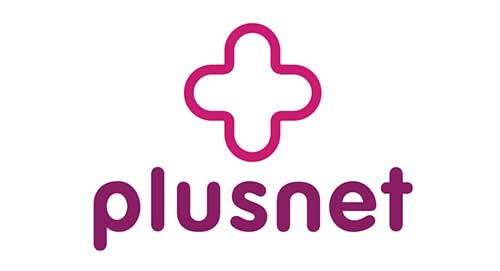
Plusnet Hub Manager umożliwia zarządzanie wszystkimi siecią bezprzewodową i zaawansowanymi ustawieniami w jednym miejscu.
Krótki zarys
Ten przewodnik nauczy Cię uzyskać dostęp do Plusnet Hub Manager przy użyciu domyślnego adresu IP i domyślnego hasła administratora. Ponadto zobaczysz, jak zmienić domyślną nazwę i hasło Wi -Fi.
Tak więc, bez dalszych ceregieli, zobaczmy, jakie są istotne rzeczy, których potrzebujesz, aby przygotować się do udanego logowania do routera Plusnet.
Czego potrzebujesz:
- Plusnet router
- PC, smartfon lub tablet podłączony do sieci przez kabel Wi -Fi lub Ethernet
- Plusnet Router IP oraz domyślne lub niestandardowe szczegóły logowania
Dlaczego miałbyś uzyskać dostęp do pulpitu administratora routera Plusnet?
Jak wspomnieliśmy na początku tego artykułu, wszystkie ustawienia sieciowe można łatwo zarządzać z deski rozdzielczej administratora routera.
Możemy zacząć od prostych poprawek bezpieczeństwa, takich jak zmiana nazwy i hasła Wi -Fi lub zmiana domyślnego hasła administratora. Możemy również skonfigurować sieć gości, otworzyć niektóre porty do gier, poprawić ustawienia kontroli QoS (jakość usług) i tak dalej. Zwykle nie zalecamy zabawy zaawansowanymi ustawieniami, chyba że wiesz, co robisz, ale na wypadek, gdybyśmy zachęcali do wykonania kopii zapasowej bieżącej konfiguracji routera. Następnie możesz kontynuować eksplorowanie konfiguracji routera.
Jak uzyskać dostęp do pulpitu administratora routera Plusnet?
Jeśli przygotowałeś wszystko, o czym wspomnialiśmy powyżej, możemy zacząć:
Krok 1 - Podłącz urządzenie do sieci
Chociaż już wspomnieliśmy, że potrzebujesz urządzenia podłączonego do sieci, ważne jest, aby wspomnieć o tym ponownie. Powodem tego jest to, że jeśli urządzenie nie zostanie podłączone , proces logowania nie powiedzie się. Urządzenie musi być podłączone do sieci, aby uzyskać dostęp do deski rozdzielczej administratora routera.
Krok 2 - Uruchom ulubioną przeglądarkę internetową
Będziesz potrzebować przeglądarki internetowej, aby uzyskać dostęp do deski rozdzielczej routera. Interfejs internetowy routera zostanie wyświetlony w przeglądarce po uzyskaniu dostępu do strony ustawień routera . Więc uruchom ten, którego używasz najczęściej.
Krok 3 - Wprowadź domyślny IP plusnet na pasku URL
Wszystkie routery PlusNet (Plusnet Hub dwa, Plusnet Hub One, Plusnet Hub Zero i Technicolor 582N) używają tego samego adresu IP co domyślna brama. Jego 192.168.1.254 .
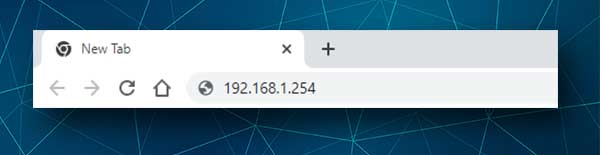
Wpisz ten adres IP na pasku URL przeglądarki i naciśnij Enter lub przejdź na klawiaturę.
Jeśli IP jest poprawny, zobaczysz Menedżera Huba, w którym można zobaczyć różne ustawienia.
Krok 4 - Wprowadź hasło administratora
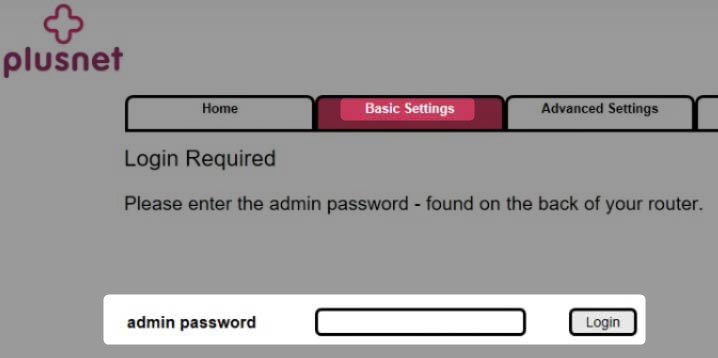
Jeśli jednak chcesz zmienić którekolwiek z tych ustawień, musisz wprowadzić hasło administratora. Na przykład, jeśli chcesz zmienić hasło Wi -Fi i wybierzesz bezprzewodowy przycisk Ustawienia Zmień. Po kliknięciu zostaniesz poproszony o wprowadzenie hasła administratora.
To hasło można znaleźć na karcie, która jest umieszczona z tyłu routera lub wydrukowana na naklejce.
Gdy trzeba wprowadzić to hasło, wpisz je w odpowiednim polu i kliknij OK. Następnie zobaczysz ustawienia, które możesz zmodyfikować.
Krok 5 - Zarządzaj teraz i zabezpiecz swój router
Po uzyskaniu dostępu do ustawień routera Plusnet łatwo jest wprowadzić wszystkie niezbędne zmiany. Na wszelki wypadek zalecamy wykonanie kopii zapasowej ustawień piasty Plusnet, aby w razie potrzeby je później przywrócić.
Jak zmienić nazwę i hasło Plusnet Wi -Fi?
Zalecana jest zmiana nazwy sieci bezprzewodowej i hasła. Jeśli chodzi o nazwę Wi -Fi, zmiana go na wszystko, co nie odkrywa, którego router, którego używamy, jest OK.

Z drugiej strony hasło Wi -Fi powinno być również zmieniane od czasu do czasu. Dokonywanie tych zmian jest proste i proste i powinieneś je jak najszybciej zrobić.
Wspominaliśmy już, że po kliknięciu ustawień, które chcesz zmodyfikować, zostaniesz poproszony o wprowadzenie hasła administratora.
Gdy zobaczysz Menedżera Hub, istnieją dwie opcje w zależności od graficznego interfejsu użytkownika. Kliknij więc następujące:
- Podstawowe ustawienia> Wi-Fi
- Przycisk bezprzewodowy> Zmień ustawienia w prawej górnej części ekranu
Na pytanie wprowadź hasło administratora i kliknij Zaloguj się lub OK .
Jeśli włączyłeś 2,4 GHz i 5 GHz, pamiętaj o zmianie nazwy sieci i hasła dla obu z nich.
Kroki są podobne, ale pamiętaj o tym - po zapisaniu zmian urządzenie, których używasz do dostępu do ustawień routera , a wszystkie inne urządzenia podłączone do sieci zostaną odłączone od sieci bezprzewodowej i będziesz musiał je ponownie połączyć.
Aby zmienić pole SSID (nazwa sieci) Znajdź pole Nazwa sieci ( nazwa Wi-Fi ) i usuń bieżącą nazwę sieci. Następnie wpisz nowy.
Przewiń w dół nieco i w polu hasła bezpieczeństwa (hasło Wi-Fi) usuń bieżące hasło i wprowadź nowe. Nowy powinien mieć co najmniej osiem znaków i powinien być połączeniem małych i kapitałowych liter, liczb i znaków interpunkcyjnych. Pod polem hasła znajduje się ładny pasek, który wskazuje, jak silne jest Twoje nowe hasło. Upewnij się, że jest silny.
Upewnij się, że zapisz zmiany za pomocą przycisku Zapisz po zakończeniu modyfikacji ustawień.
Jeśli podłączyłeś się do routera bezprzewodowo, aby wprowadzić zmiany, zostaniesz wylogowany z Menedżera Huba i sieci podczas zapisywania zmian. Po prostu znajdź nową nazwę sieci i połącz ponownie z nowym hasłem bezprzewodowym.
Ostateczne słowa
Jak widziałeś z przewodnika przedstawionego powyżej, dostęp do ustawień piasty Plusnet jest dość prosty, gdy masz wszystko gotowe. Pamiętaj tylko, aby zapisać zmiany, które wprowadzasz, aby ponownie ich użyć, gdy trzeba zalogować się ponownie do piasty Plusnet.
Hasło administratora można zmienić, a także dodatkową warstwę bezpieczeństwa i możesz również dokonać tej zmiany. Pamiętaj jednak, że jeśli stracisz hasło administratora, będziesz musiał zresetować piasty Plusnet do ustawień fabrycznych, a następnie skonfigurować sieć od samego początku. Reset fabryczny usuwa wszystkie zmiany, które wcześniej wprowadziłeś. Będziesz mógł ponownie zalogować się z domyślnym IP i hasłem, więc pamiętaj o ich zapisaniu.
